来源:www.laomaotao.org 时间:2020-11-16 13:15
最近有位win7系统用户反映,自己的电脑在关闭文件夹加密超级大师的时候,系统却提示:有文件在占用的状态,这导致了该软件无法正常关闭,其实这是因为没有点击临时解密直接把文件拖到加密文件夹中导致了,文件没有访问权限,那么win7如何添加everyone权限呢?下面为大家介绍win7添加everyone权限的操作步骤。
添加everyone权限操作方法:
1、在弹出的窗口中点击OK,然后在控制面板中点击关闭按钮,这样操作连续5次,关闭这个文件夹后,对这个文件夹解密;
2、解密后,找到被占用的文件,在文件上单击鼠标右键,选择属性,在文件的属性选项卡中点击【安全】,在组或用户名下面点击【编辑】;如图所示:
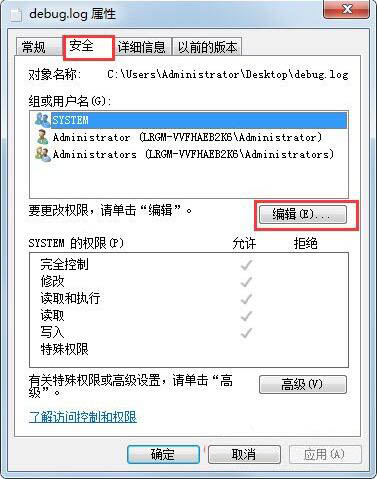
3、点击【添加】,添加一个Everyone的对象名称,然后点击确定;如图所示:
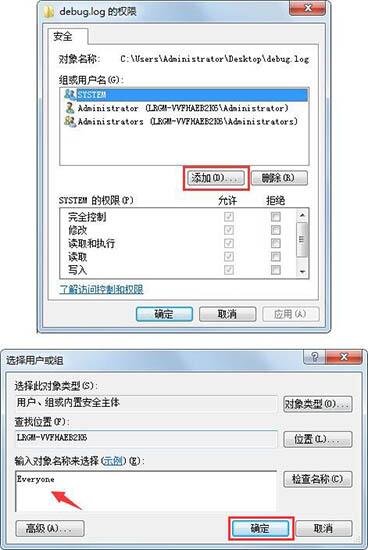
4、然后在Everyone下面勾选所有的【允许】点击确定就可以了!如图所示:
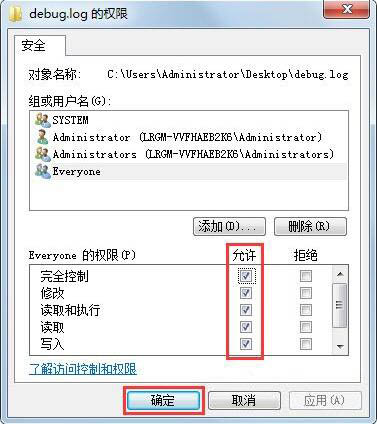
win7添加everyone权限的操作步骤就为小伙伴们详细分享到这里了,如果用户们使用电脑的时候碰到了同样的情况,可以根据上述方法步骤进行操作哦,希望本篇教程能够帮到大家,更多精彩教程请关注新毛桃u盘制作。
责任编辑:新毛桃:http://www.laomaotao.org